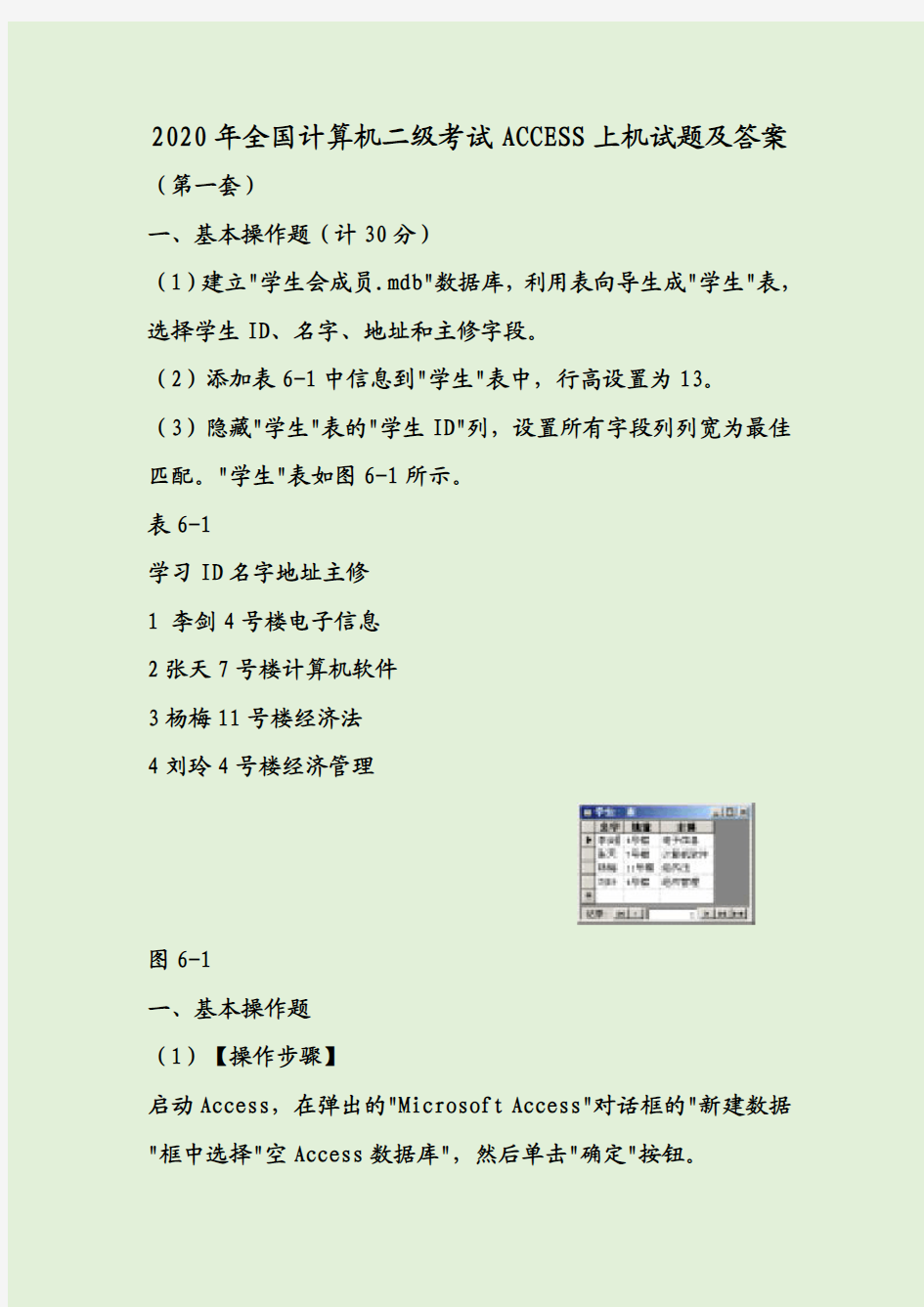
2020年全国计算机二级考试ACCESS上机试题及答案
- 格式:pdf
- 大小:136.51 KB
- 文档页数:6
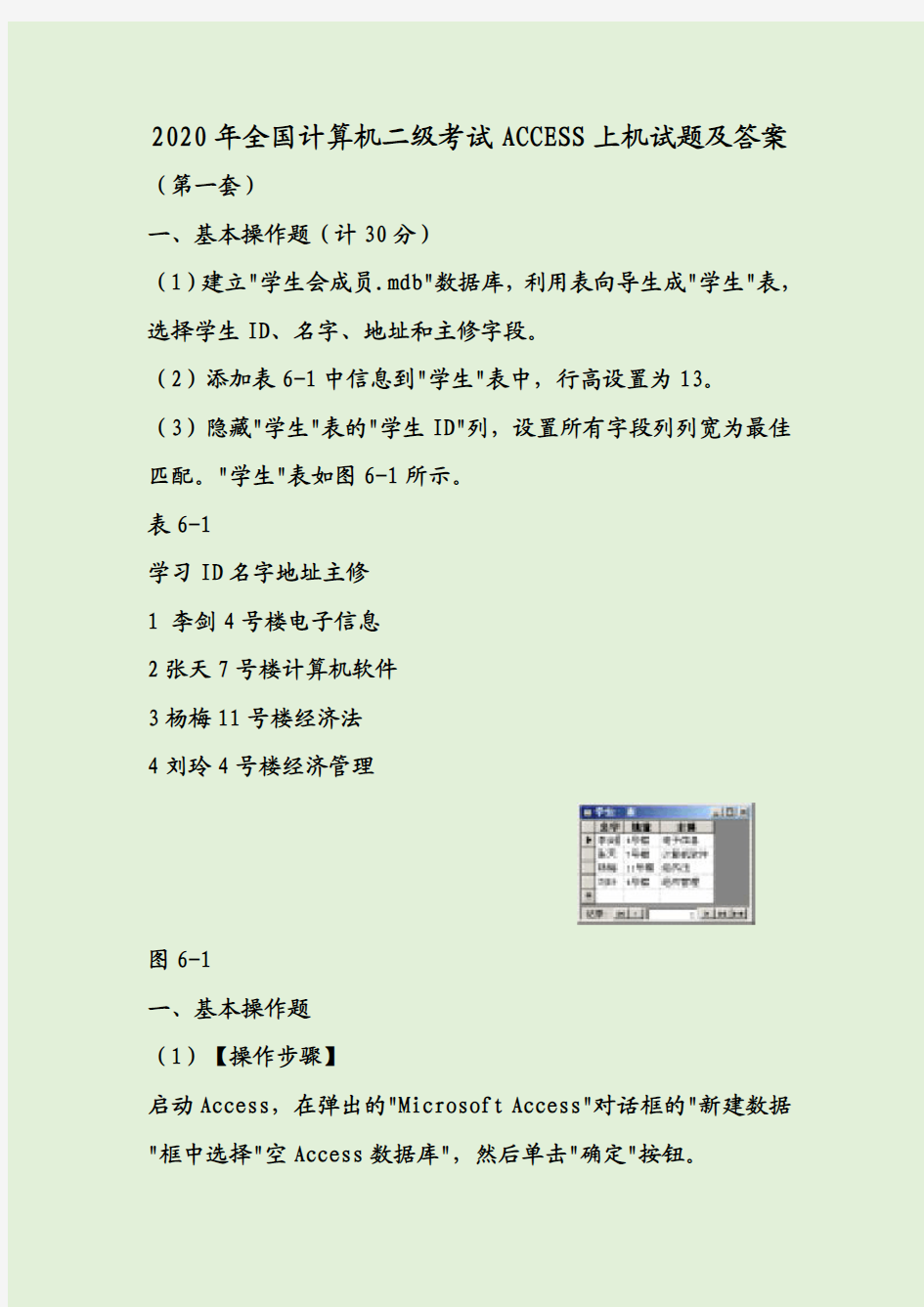
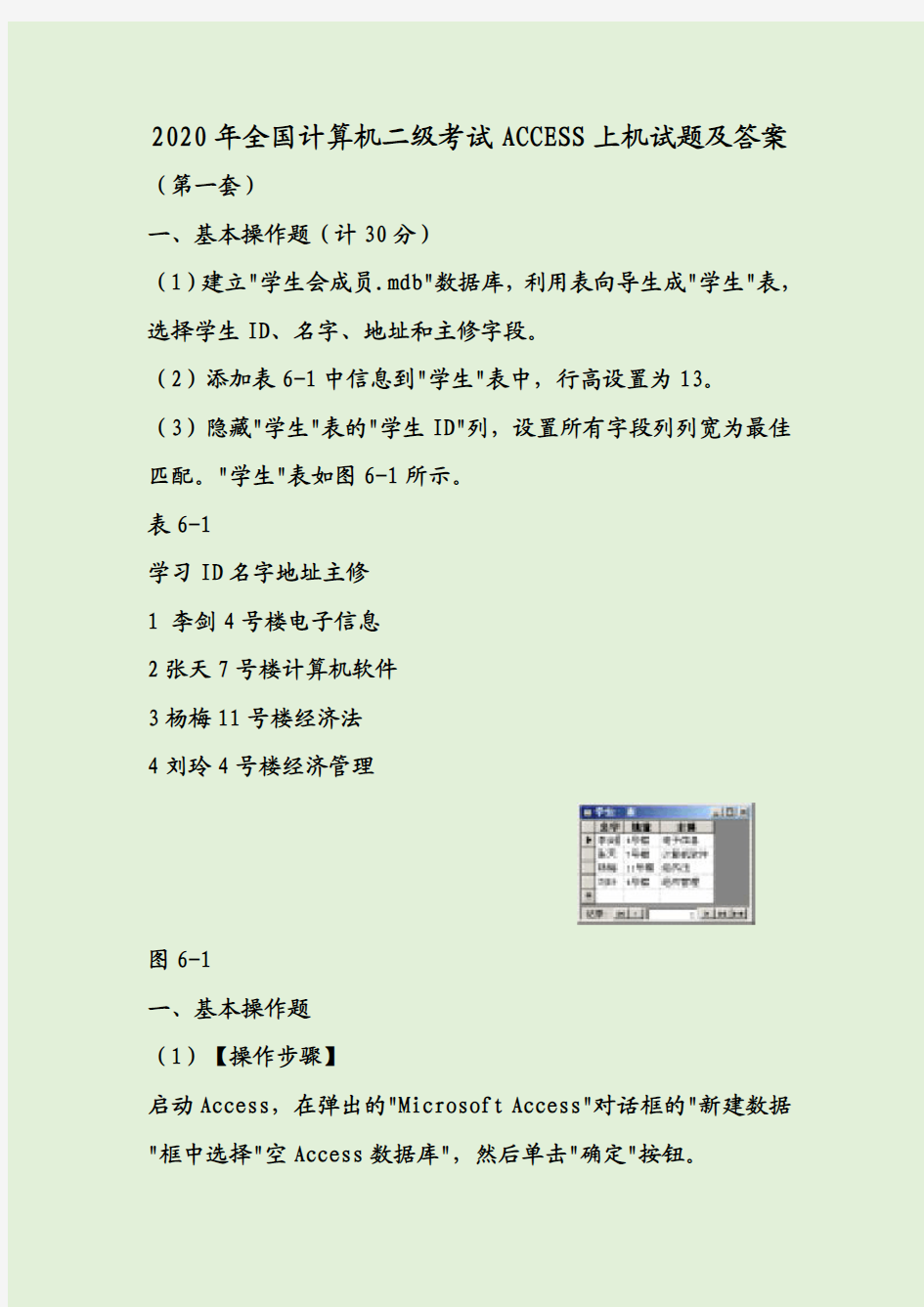
2020年全国计算机二级考试ACCESS上机试题及答案(第一套)
一、基本操作题(计30分)
(1)建立"学生会成员.mdb"数据库,利用表向导生成"学生"表,选择学生ID、名字、地址和主修字段。
(2)添加表6-1中信息到"学生"表中,行高设置为13。
(3)隐藏"学生"表的"学生ID"列,设置所有字段列列宽为最佳匹配。"学生"表如图6-1所示。
表6-1
学习ID名字地址主修
1李剑4号楼电子信息
2张天7号楼计算机软件
3杨梅11号楼经济法
4刘玲4号楼经济管理
图6-1
一、基本操作题
(1)【操作步骤】
启动Access,在弹出的"Microsoft Access"对话框的"新建数据"框中选择"空Access数据库",然后单击"确定"按钮。
在"文件新建数据库"对话框中选择考生文件夹的路径,将文件命名为"学生会成员",单击"创建"按钮,创建并打开"学生会成员"数据库。
在"学生会成员"数据库窗口中,单击"表"对象。
单击"新建"按钮,在"新建表向导"对话框中选择"表向导",单击"确定"按钮,弹出的"表向导"对话框,选择"商务",示例表中选择"学生",双击示例字段中"学生ID"、"名字"、"地址"和"主修"字段,结果如图6-1所示。
图6-1
单击"下一步"按钮,输入表名字"学生",单击"完成"按钮。(2)【操作步骤】
在"学生会成员"数据库窗口中,单击"表"对象。
双击"学生"表或右键单击后选择"打开",在对应的字段中输入表6-1要求的数据。
主菜单中,选择"格式"→"行高",在弹出的对话框中,行高输入"13"。单击"确定"退出对话框。
单击工具栏中"保存"按钮,保存"学生"表。
(3)【操作步骤】
在"学生会成员"数据库窗口中,单击"表"对象,双击"学生"表或右键单击后选择"打开"。
选中"学生"表中"学生ID"列,右键单击选择"隐藏列"。
分别选中"主修"、"地址"和"名字"列,右键单击选择"列宽",弹出"列宽"对话框,单击"最佳匹配"按钮。
单击工具栏中"保存"按钮,保存修改的"学生"表。
二、简单应用题(计40分)
在"公司.mdb"数据库中有"雇员"、"产品"、"供应商"、"订单"四张表。
(1)以"雇员"表为数据源,创建参数查询"xx",实现通过输入生日范围显示雇员全部信息,参数提示为"起始日期"和"终止日期"如图6-2、图6-3所示。查询结果如图6-4所示。
图6-2
图6-3
图6-4
(2)以"雇员"、"产品"、"供应商"和"订单"四张表为数据源,建立查询"yy",查询供应商ID=1时候的产品订购情况,结果显示雇员名字、订单ID、产品名称和数量。查询结果如图6-5所示。
图6-5
二、简单应用题
(1)【操作步骤】
在"公司"数据库中单击"查询"对象。
单击"新建"按钮,选择"设计视图",单击"确定"按钮,添加"雇员"表,然后单击"关闭"按钮,关闭"显示表"对话框。
字段行选择"雇员.*"和"生日"字段,在"生日"对应的准则行输入
"Between[起始日期]And[终止日期]",并去掉"显示"行的"√",如图6-2所示。
图6-2
单击工具栏"保存"按钮,在弹出的"另存为"对话框中输入查询名字"xx"并单击"确定"按钮。
(2)【操作步骤】
在"公司"数据库中单击"查询"对象。
单击"新建"按钮,选择"设计视图",单击"确定"按钮,添加"雇员"、"供应商"、"订单"和"产品"表,然后单击"关闭"按钮,关闭"显示表"对话框。
选择"雇员"表的"名字"、"订单ID"、"产品名称"、"数量"和"供应商ID"字段,在"供应商ID"对应的准则行输入"1",并去掉"
显示"行的"√",如图6-3所示。
图6-3
单击"保存"按钮,在弹出的"另存为"对话框中输入查询名字"yy"并单击"确定"按钮。